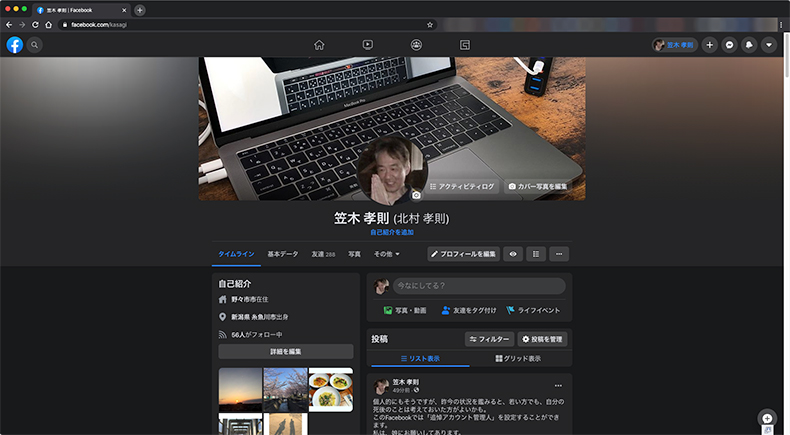こんにちは。
@OfficeTAKUです。
Facebook の PC デスクトップ版?ブラウザ版? の デザインが新しくなったので試してみました。
ダークモードもサポートされたFacebookの新しいデザイン
パソコンでFacebookを開いたところニュースフィードのトップに「Facebookの新しいデザインをお試しください」とのメッセージが表示されました。
Facebookの新シいデザインをお試しください
操作が簡単になった新しいFacebookウェブサイトをぜひお試しください。
- どこに何があるかわかりやすい
効率化された新デザインで、目的のコンテンツにすぐに移動できます。- きれいな見た目と大きな文字
フォントが大きくなりレイアウトもシンプルになったため、使いやすくなりました。- ダークモードでギラつきを軽減
新しくなったダークモードで、目を休ませましょう。
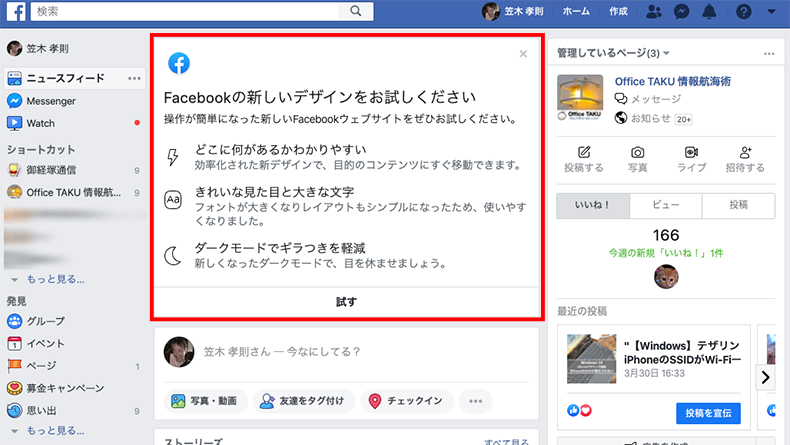
新しいデザインに切り替える
- 上掲のメッセージから[試す]をクリックして。
- チュートリアルというか、お知らせが表示されます。
- [次へ]ボタンをクリック。たしか2画面ありました。
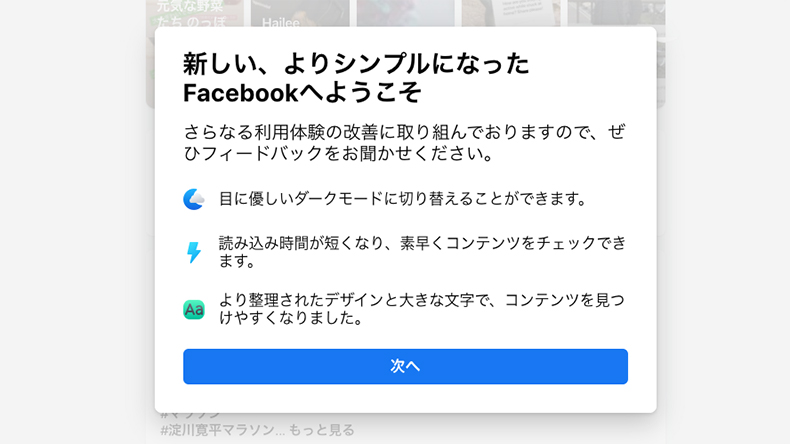
- 新しい画面に切り替わります。写真には表示されていませんが、最初はメニューの位置などのポップヒントが表示されました。
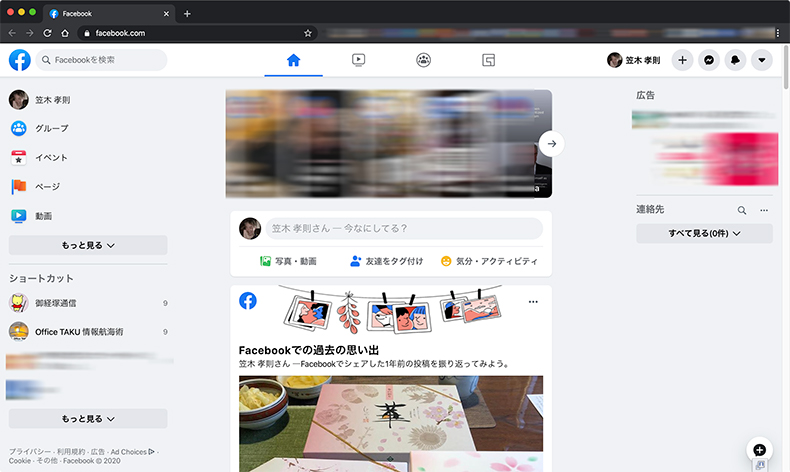
新デザインのお知らせメッセージを閉じてしまった方は画面右上の[▼]三角ボタンをクリックすると、切り替えメニューが表示されます。
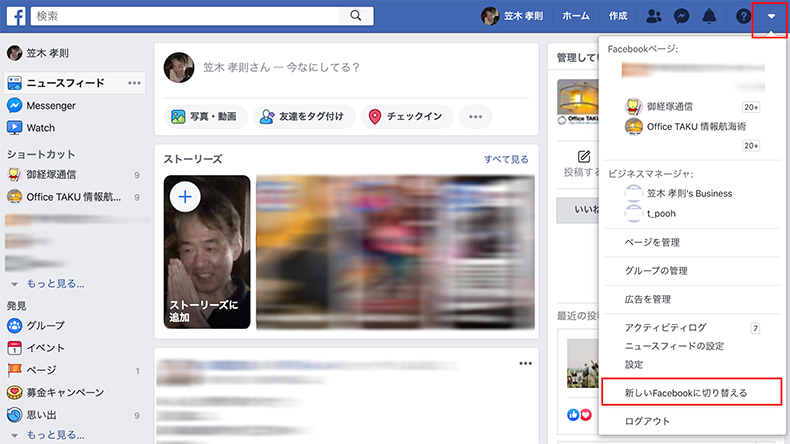
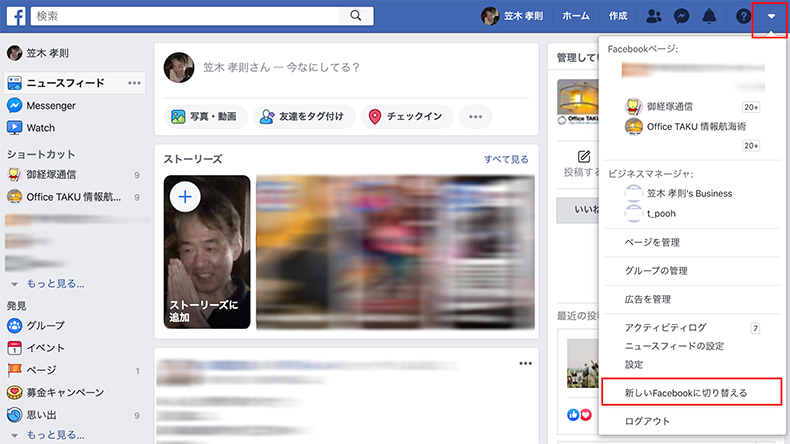
個人(ユーザー)ページはプロフィール写真の位置が変更された
ユーザーページでの一番の変更点はプロフィール写真の位置の変更です。
カバー画像の中央にプロフィール写真が表示されるようになりました。
従来の左下の位置を計算してカバー画像を設定していたかたは変更しないといけません。
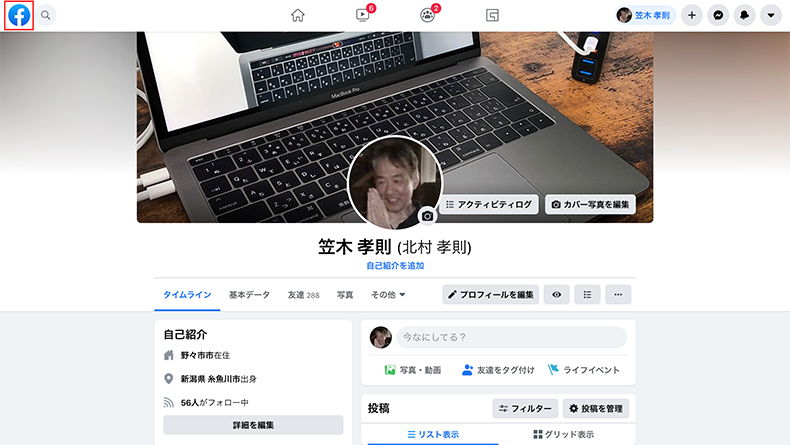
左端のメニューを表示させるには従来どおり左上の[f]のアイコンをクリックします。
Facebookページのプロフィール写真の位置も変更
従来カバー画像の左に表示されていたプロフィール写真の位置が、カバー画像の左下、上部がカバー画像に少しかかる位置に変更されました。
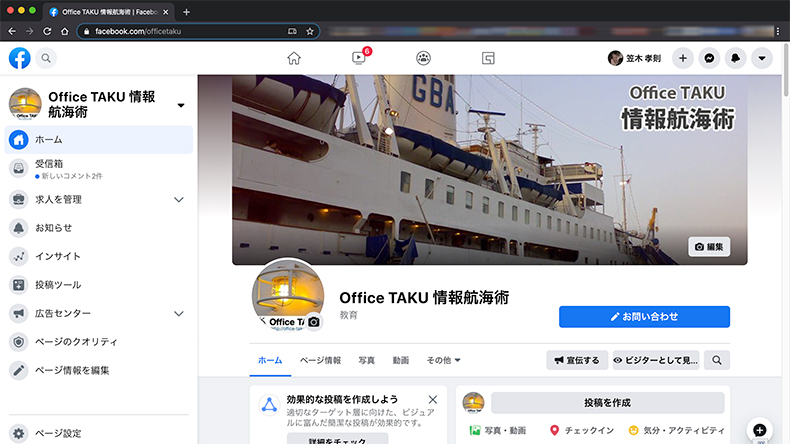
ダークモード・従来のクラシックFacebookへの切り替え
ダークモードへの切り替えや、従来のデザイン「クラシックFacebook」への切り替えは、画面右上の下向きの[▼]三角ボタンをクリックします。
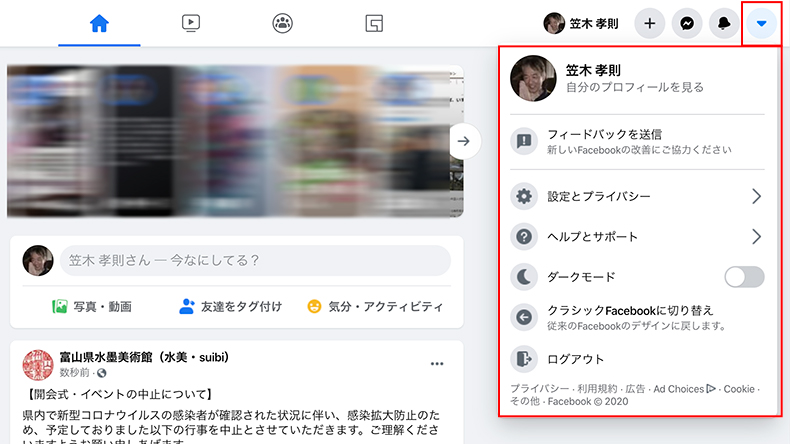
ちなみにダークモードって下のような感じになります。
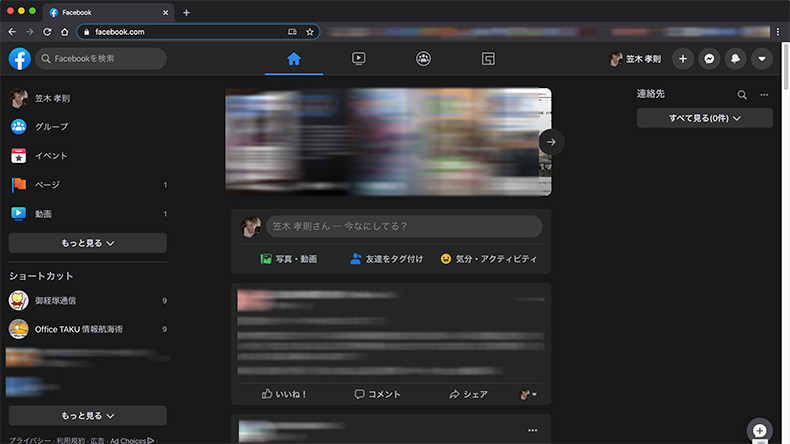
まとめ
facebookの新デザイン、いかがですか?
基本的な操作方法はそれほど変わるわけではありません。
確かにより見やすくなってはいます。
いつでもクラシックモードに戻すことができるので、一度ためしてみてください。